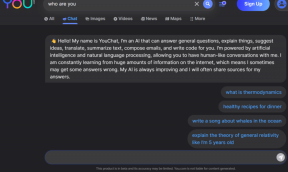Kas yra ftdibus.sys sistemoje Windows
Įvairios / / December 04, 2023
„Windows“ operacinėje sistemoje yra daug svarbių programų ir failų. Vienas iš tokių failų yra ftdibus.sys sistemoje Windows. FTDI („Future Technology Devices International“) užtikrina tinkamą prie jūsų sistemos prijungtų USB įrenginių veikimą. Tačiau dėl tam tikrų priežasčių ftdibus.sys gali sukelti tam tikrų problemų.

Kadangi tai yra sistemos failas, nuo jo priklauso daugelis programų ir sistemos veiklos. Todėl mes parengėme išsamų vadovą, kaip galite išspręsti ftdibus.sys sukeltas problemas, įskaitant liūdnai pagarsėjusias atminties vientisumo problemas. Pradėkime.
1. Atnaujinkite FTDI tvarkykles
Kad išvengtumėte problemų, kurias sukelia FTDI sistemoje Windows, geriausia, ką galite padaryti atnaujinti tvarkykles. Štai kaip tai padaryti:
1 žingsnis: Atidarykite Įrenginių tvarkytuvę naudodami Paiešką arba Pradėti.
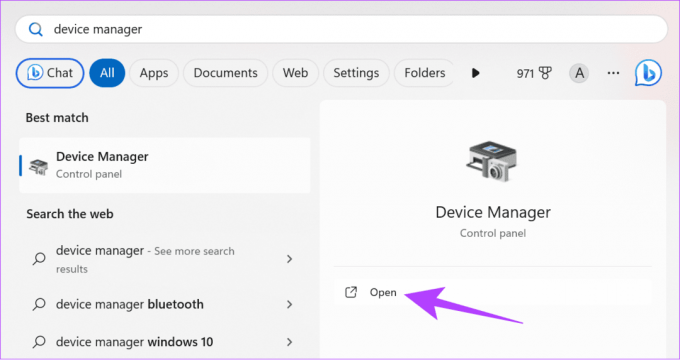
2 žingsnis: Kitame lange ieškokite įrenginių, kuriuose norite atnaujinti tvarkykles.
3 veiksmas: Dešiniuoju pelės mygtuku spustelėkite tikslinius įrenginius ir pasirinkite Atnaujinti tvarkyklę.
Patarimas: Jei šalia tvarkyklės matote geltoną šauktuką, tai reiškia, kad tvarkyklė sugadinta arba ją reikia atnaujinti.

4 veiksmas: Pasirinkite „Automatiškai ieškoti tvarkyklių“. Jei yra naujinimas, įdiekite jį.
Pastaba: Taip pat galite pasirinkti „Naršyklė mano kompiuteryje tvarkyklėms“, jei naujinimus norite įdiegti rankiniu būdu. Tačiau gali kilti problemų, jei neįdiegsite naujausių palaikomų tvarkyklių.
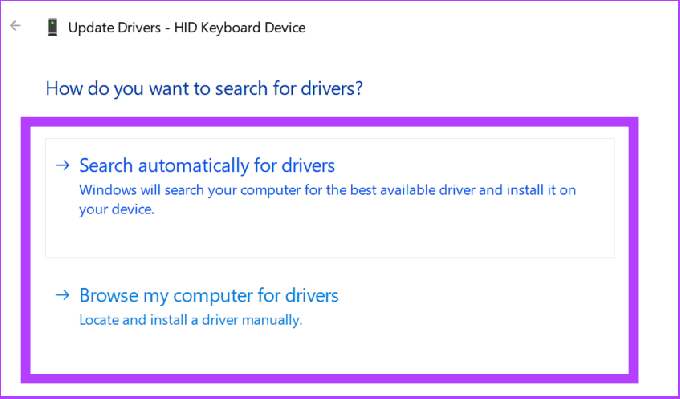
2. Atnaujinkite „Windows“.
Užuot atnaujinę tvarkykles, galite tai padaryti tiesiai atnaujinti langus. Taip bus atnaujinti visi sistemos failai ir programos, įskaitant FTDI tvarkykles.
1 žingsnis: Atidarykite „Windows“ nustatymus (naudotojo „Windows“ klavišas + I) ir šoninėje juostoje pasirinkite „Windows Update“.
2 žingsnis: Spustelėkite „Patikrinti, ar yra naujinimų“. Jei randama naujų naujinimų, spustelėkite „Atsisiųsti ir įdiegti“.
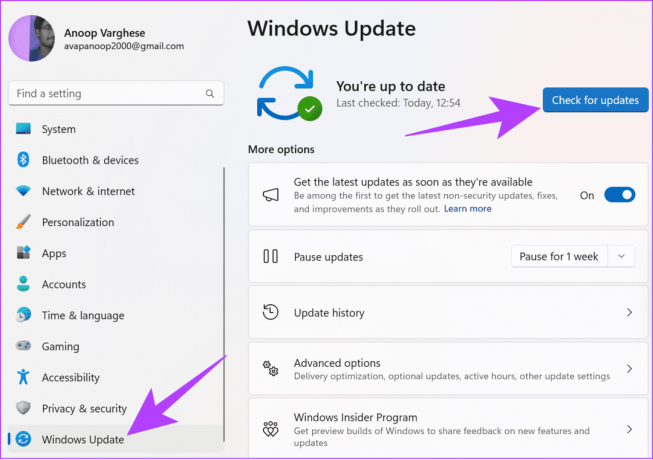
3 veiksmas: Iš naujo paleiskite sistemą, kad įdiegtumėte naujinimą, kai atsisiuntimas bus baigtas.
3. Išjungti tvarkyklę
Nors tai nerekomenduojama, vis tiek galite išbandyti šį pataisymą, kad išspręstumėte ftdibus.sys klaidą sistemoje Windows. Išjungus tvarkykles, susijusi aparatinė įranga tampa netinkama naudoti. Be to, kad aparatinė įranga tampa netinkama naudoti, ji taip pat gali neleisti tinkamai veikti tam tikroms sistemos programoms. Taigi, jei žinote, ką darote, siūlome atlikti šiuos veiksmus.
1 žingsnis: Atidarykite įrenginių tvarkytuvę ir dešiniuoju pelės mygtuku spustelėkite įrenginio, kurį norite išjungti, tvarkyklę.
2 žingsnis: Iš parinkčių pasirinkite Išjungti įrenginį.
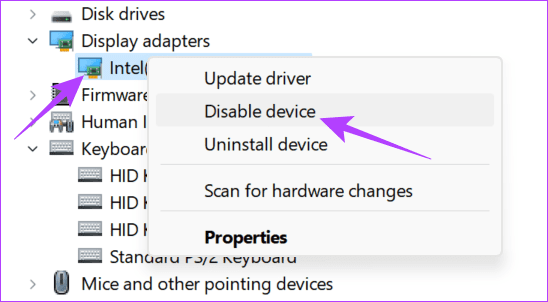
3 veiksmas: Spustelėkite Taip, kad patvirtintumėte.
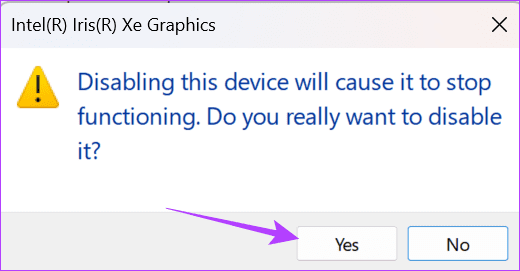
Jei išjungę tvarkykles neradote problemų su sistema ir ji išsprendė atminties vientisumo problemą, galite pašalinti tvarkyklę. Tiesiog dešiniuoju pelės mygtuku spustelėkite ir pasirinkite Pašalinti tvarkyklę.
Nepamirškite patvirtinti savo sprendimo. Vykdykite ekrane pateikiamus nurodymus ir iš naujo paleiskite sistemą, kai pašalinsite tvarkykles. Dar kartą atlikite šiuos veiksmus tik tada, kai žinote, ką darote.
4. Iš naujo įdiekite tvarkykles
Jei kyla problemų dėl tvarkyklių, po atnaujinimų galite jas įdiegti iš naujo. Toliau nurodyti veiksmai, kuriuos reikia atlikti:
1 žingsnis: Atidarykite įrenginių tvarkytuvę ir pasirinkite tvarkyklę, su kuria turite problemų. Pasirinkite aparatinę įrangą, kuri naudoja FTDIBUS tvarkyklę. Čia mes pasirenkame ekrano adapterius.
2 žingsnis: Dešiniuoju pelės mygtuku spustelėkite tvarkyklę ir pasirinkite Pašalinti įrenginį.
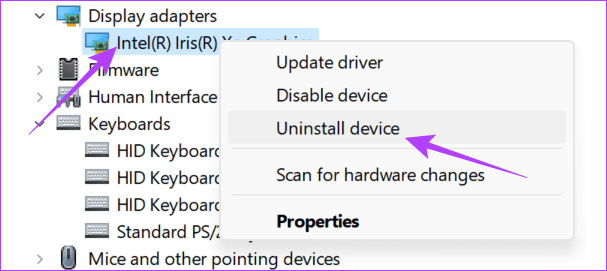
3 veiksmas: Pašalinę spustelėkite viršuje esantį skirtuką Veiksmas ir pasirinkite „Ieškoti aparatinės įrangos pakeitimų“.
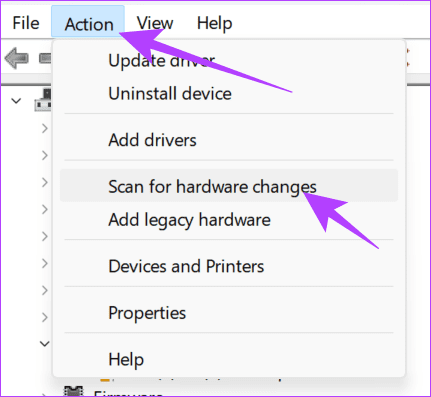
Baigę nuskaitymą, atsisiųskite naujausią tvarkyklių versiją.
5. Sistemoje paleiskite SFC ir DISM
Taip pat galite ištaisyti nesuderinamą tvarkyklės klaidą ar kitas klaidas paleisdami SFC (Sistemos failų tikrintuvas) ir DISM (diegimo vaizdo aptarnavimas ir valdymas), kad pataisytumėte visus sugadintus failus, dėl kurių kilo problema.
1 žingsnis: Atidarykite Pradėti, kad ieškotumėte komandų eilutės ir spustelėkite „Vykdyti kaip administratorių“.

2 žingsnis: Įveskite toliau pateiktą informaciją ir paspauskite Enter.
sfc/scannow
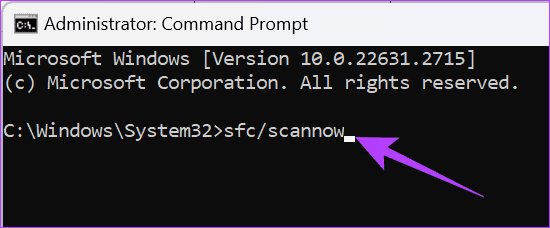
3 veiksmas: Kai komanda bus įvykdyta, iš naujo paleiskite sistemą.
Jei vis dar susiduriate su problema, pasinaudosime DISM pagalba.
1 žingsnis: Atidarykite Pradėti, kad ieškotumėte komandų eilutės ir spustelėkite „Vykdyti kaip administratorių“.

2 žingsnis: Įveskite šias komandas po vieną ir paspauskite Enter.
DISM /Online /Cleanup-Image /CheckHealth. DISM /Online /Cleanup-Image /ScanHealth. DISM /Online /Cleanup-Image /RestoreHealth
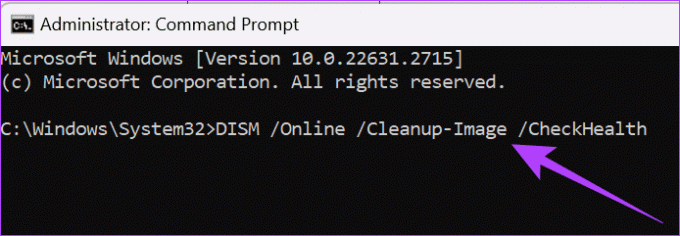
Atlikę šiuos veiksmus, galite iš naujo paleisti sistemą ir patikrinti, ar problema išspręsta.
6. Priverstinai įgalinti atminties vientisumą
Dauguma problemų, kurias sukelia ftdibus.sys sistemoje Windows, kyla dėl to, kad sistemoje Windows neveikia atminties vientisumas. Tiems, kurie nežino, atminties vientisumas yra funkcija, kuri apsaugo jūsų sistemą nuo kenkėjiškų programų ir įsilaužėlių. Tai apsaugo nuo neteisėtų ar žalingų kodų paleidimo Windows branduolyje, pagrindinėje operacinės sistemos dalyje.
Jei jis neveikia tinkamai, daugelis sistemos programų susidurs su problemomis. Todėl pabandykite priverstinai įjungti atminties vientisumą. Prieš tęsdami įsitikinkite, kad paimkite a „Windows“ registro atsarginė kopija.
1 žingsnis: atidarykite meniu Pradėti ir įveskite registro rengyklė. Čia pasirinkite „Vykdyti kaip administratorių“. Jei bus paprašyta, spustelėkite Taip, kad patvirtintumėte.
Pastaba: Taip pat galite atidaryti Vykdyti („Windows“ klavišas + R), įveskite regedit.exeir spustelėkite Gerai atidarykite registro rengyklę.
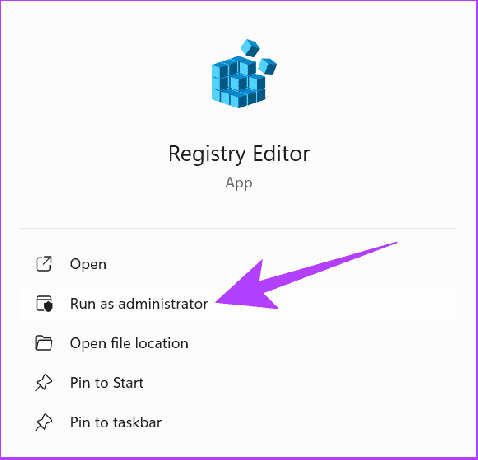
2 žingsnis: Viršutinėje adreso juostoje įveskite arba įklijuokite:
Computer\HKEY_LOCAL_MACHINE\SYSTEM\CurrentControlSet\Control\DeviceGuard\Scenarios\HypervisorEnforcedCodeIntegrity
Patarimas: Be to, šiuos failus ir katalogus galite naršyti rankiniu būdu.
3 veiksmas: Dešiniuoju pelės mygtuku spustelėkite įjungtą klavišą ir pasirinkite Keisti.
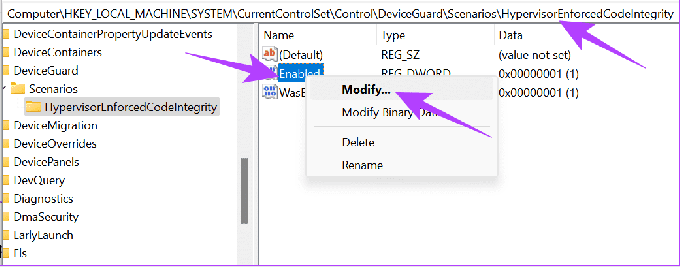
4 veiksmas: Nustatykite reikšmę kaip 1 ir spustelėkite Gerai. Būtinai pasirinkite šešioliktainį.
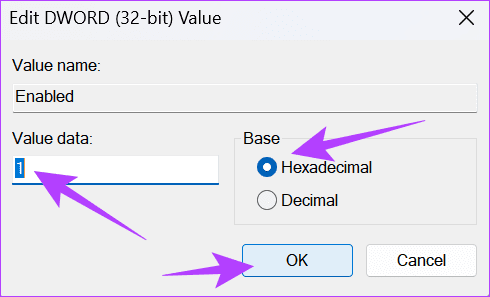
Kai atliksite reikiamus pakeitimus, iš naujo paleiskite sistemą.
7. Atkurkite savo sistemą
Nesuderinama tvarkyklės klaida taip pat gali sukelti problemų su ftdibus.sys sistemoje Windows. Tu gali atkurti sistemos failus su tais, kur nebuvo jokių problemų. Tačiau prarasite visą pažangą arba failus, kuriuos išsaugojote kompiuteryje. Todėl prieš atkuriant sistemą geriausia pasidaryti atsarginę kopiją.

Jei kyla problemų dėl ftdibus.sys sistemoje Windows, kitas geriausias sprendimas yra susisiekti su FTDI palaikymo komanda. Su jais galite susisiekti naudodami šią informaciją:
- Adresas: Unit 1, 2 Seaward Place, Centurion Business Park, Glazgas, G41 1HH, Jungtinė Karalystė
- Tel: +44 (0) 141 429 2777
- Faksas: +44 (0) 141 429 2758
- El. paštas (palaikymas): [email protected]
Susisiekite su FTDI
Taip pat skaitykite: Kaip gauti pagalbos naudojant „Windows 10“ ir „Windows 11“.
Mėgaukitės kompiuteriu be problemų
Taigi, apibendrinant, ftdibus.sys sistemoje Windows yra ne virusas, o funkcija, apsauganti jūsų sistemą ir užtikrinanti sklandų procesų veikimą. Tikimės, kad vadove paminėti pataisymai padėjo.
Paskutinį kartą atnaujinta 2023 m. lapkričio 30 d
Aukščiau pateiktame straipsnyje gali būti filialų nuorodų, kurios padeda palaikyti „Guiding Tech“. Tačiau tai neturi įtakos mūsų redakciniam vientisumui. Turinys išlieka nešališkas ir autentiškas.

Parašyta
„Anoop“ yra technologijų specialistas, daugiausia dėmesio skiriantis vadovų, susijusių su „Android“ ir „Windows“ įrenginiais, rengimui. Jo darbai buvo pristatyti daugelyje leidinių, įskaitant „iGeeksBlog“, „TechPP“ ir „91mobiles“. Kai jis nerašo, galite jį rasti X (buvęs Twitter), kur jis dalijasi naujausiais technologijų, mokslo ir kt. naujienomis.